Darba laika ierobežojums Windows 10
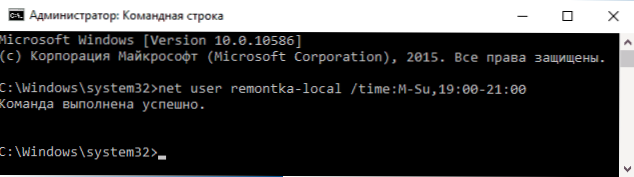
- 2602
- 445
- Juan Beer
Windows 10 nodrošina vecāku vadības funkcijas, kas ļauj ierobežot datora izmantošanas laiku, programmu palaišanu, kā arī aizliegtu piekļuvi noteiktām vietnēm, es sīkāk par to rakstīju Windows 10 rakstā Vecāku vadībā (jūs var izmantot norādīto materiālu, lai noteiktu ierobežojumus datora laikā datoru ģimenes locekļos, ja jūs nemulsināt zemāk esošajām niansēm).
Bet tajā pašā laikā šos ierobežojumus var konfigurēt tikai Microsoft kontam, nevis vietējam kontam. Un vēl viena detaļa: pārbaudot vecāku vadības funkcijas, Windows 10 atklāja, ka, ja jūs dodaties kontrolētā bērna kontā un tajā konta iestatījumos un iekļaujot vietējo kontu, nevis Microsoft, vecāku vadības funkcijas pārstāj darboties. Cm. Arī: kā bloķēt Windows 10, ja kāds mēģina uzminēt paroli.
Šajā instrukcijās - par to, kā ierobežot vietējo kontu izmantot datoru ar Windows 10, izmantojot komandrindu. Tas nedarbosies, lai aizliegtu programmu ieviešanu vai noteiktu vietņu apmeklēšanu (kā arī saņemtu ziņojumu par tām), to var izdarīt, izmantojot vecāku kontroli, trešo daļu programmatūru un dažas izveidotas sistēmas sistēmas sistēmas. Par vietņu bloķēšanas un programmu sākšanas tematu ar Windows līdzekļiem materiāli var būt noderīgi, kā bloķēt vietni, vietējās grupas politikas redaktoru iesācējiem (šajā rakstā ir aprakstīts atsevišķu programmu ieviešanas piemērs).
Vietējā konta Windows 10 darba laika ierobežojumu uzstādīšana
Vispirms jums ir nepieciešams vietējais lietotāja konts (nevis administrators), par kuru tiks iestatīti ierobežojumi. To var izveidot šādi:
- Sākt - parametri - konti - ģimene un citi lietotāji.
- Sadaļā "Citi lietotāji" pievienojiet lietotāju šim datoram ".
- Logā ar pasta adreses pieprasījumu noklikšķiniet uz "Man nav datu par šīs personas ierakstu".
- Nākamajā logā nospiediet "Pievienojiet lietotāju bez grāmatvedības Microsoft".
- Aizpildiet lietotāja informāciju.
Pašu ierobežojumu uzstādīšanas darbības jāveic no administratora konta, sākot komandrindu administratora vārdā (to var izdarīt, izmantojot labo -noklikšķiniet uz izvēlnes, izmantojot pogu Start Putt)).
Komanda, ko izmantoja, lai iestatītu laiku, kad lietotājs var ievadīt Windows 10, ir šāda:
Neto lietotājvārds_parper /Laiks: diena, laiks
Šajā komandā:
- Lietotājvārds - Windows 10 lietotāja konta nosaukums, par kuru tiek iestatīti ierobežojumi.
- Nedēļas dienas vai dienas (vai diapazons), kurā varat ienākt. Tiek izmantotas dienas (vai to pilnu vārdu) angļu valodas kontrakcijas: M, T, W, TH, F, S, SU (attiecīgi no pirmdienas - svētdiena).
- Laika - laika diapazons pH formātā: mm, piemēram, 14: 00-18: 00
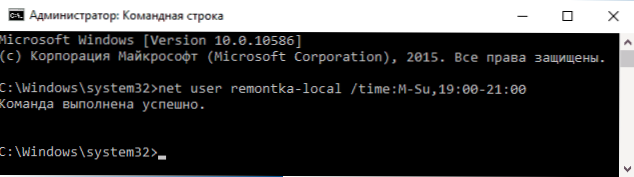
Kā piemēru: jums jāierobežo ieeja jebkurā nedēļas dienā tikai vakaros, no 19 līdz 21 stundām lietotāja remontka. Šajā gadījumā mēs izmantojam komandu
NET lietotāja remontka /laiks: M-SU, 19: 00-21: 00
Ja mums ir jāiestata vairāki diapazoni, piemēram, ieeja ir iespējama no pirmdienas līdz piektdienai no 19 līdz 21 un svētdien - no 7 no rīta līdz 21 stundai, komandu var uzrakstīt šādi:
Neto lietotāja remontka /laiks: m-f, 19: 00-21: 00; Su, 07: 00-21: 00
Ievadot laika posmu, atšķiroties no atļautās komandas, lietotājs redzēs ziņojumu "Jūs nevarat ievadīt sistēmu tagad jūsu konta ierobežojumu dēļ. Izmēģiniet vēlreiz vēlāk ".

Lai noņemtu visus ierobežojumus no konta, izmantojiet komandu Neto lietotājvārds_pollera /Laiks: visi Komandrindā administratora vārdā.
Iespējams, ka šeit viss ir par to, kā noteiktā laikā aizliegt ievadīt logus bez vecāku vadības Windows 10 līdzekļiem. Vēl viena interesanta iespēja ir instalēt tikai vienu lietojumprogrammu, kuru var palaist Windows 10 lietotājs (Kiosk režīms).
Noslēgumā es atzīmēju, ka, ja lietotājs, kuram jūs nosakāt, šie ierobežojumi ir diezgan gudri un zina, kā uzdot pareizos Guglu jautājumus, viņš varēs atrast veidu, kā izmantot datoru. Tas attiecas uz gandrīz jebkādiem šāda veida aizliegumu veidiem mājas datoros - paroles, vecāku kontroles programmas un līdzīgas.
- « Kļūda 1068 - nebija iespējams palaist meitasuzņēmumu vai grupu
- Izmantojot bittorrent sinhronizāciju »

